
あなたがEメールを送っているならば gmail. 多数の未解決の受信者に、あなたは他の人から彼らのEメールアドレスを隠したいと思うかもしれません。ブラインドカーボンコピー(BCC)機能を使用するのは簡単です。
Web上のGmailの未解決の受信者に電子メールを送信する
EメールをAとして送信して、すべての受信者を識別せずに電子メールを送信することは可能です。 BCC. 特定のアドレスに。 WebブラウザのGmailを使用してこれを実行したい場合は、 Gmailのウェブサイト 新しいメッセージを開くには、[作成]ボタンを選択します。
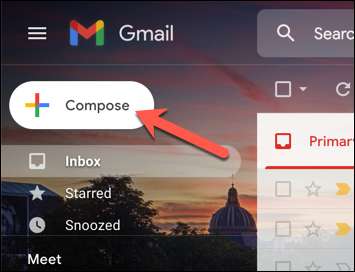
既存の電子メールチェーンの下部にあるEメールに返信している場合は、Quick Replyボックスの右上隅にあるポップアウト返信ボタンを選択して、目的の受信者を変更します。
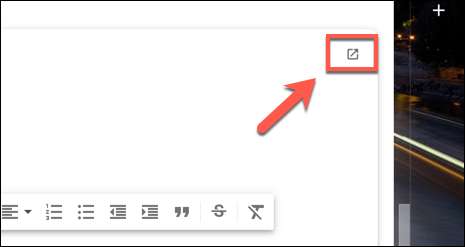
「新しいメッセージ」ボックスで、あなたの仕様に電子メールメッセージを作成し、必要に応じて件名と電子メールの本文を追加してください(または既存の電子メールチェーンに返信または転送する場合は編集)。
[宛先]フィールドボックスにメイン受信者(他のすべての受信者と共有)を追加できますが、これは必要ありません。ただし、メッセージからBCC受信者を追加し、その受信者のEメールアドレスを非表示にするには、[宛先]フィールドボックスの右側にある[BCC]オプションを選択します。
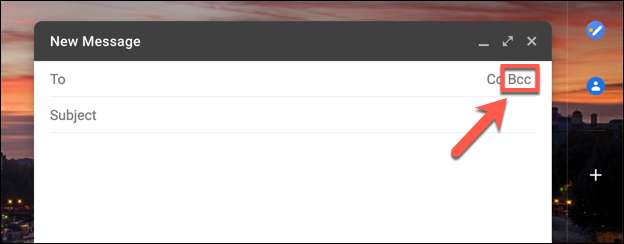
これにより、「TO」フィールドのすぐ下に「BCC」ボックスが挿入されます。さまざまなEメールアドレスを追加する 電子メールリスト メールを送信するために「送信」を選択する前にメッセージを送信したいと思う。
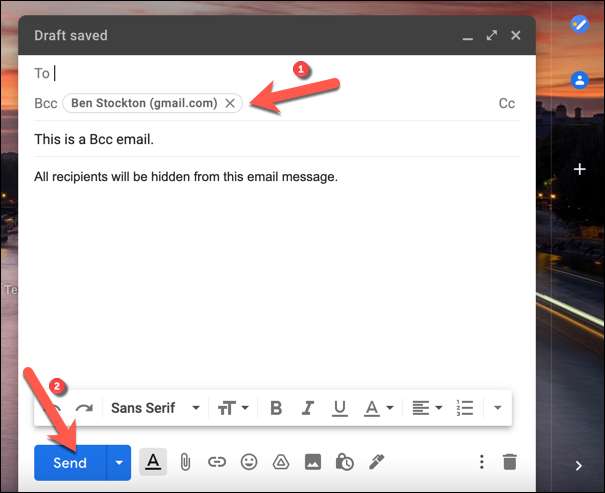
開いたら、[BCC]フィールドボックスに配置した電子メールアドレスは、他のすべての受信者から隠されます(他のBCC受信者も含む)。ただし、標準またはカーボンコピー(CC)のEメールアドレスを含めて、電子メールの他のすべての要素は表示されます。
モバイルデバイス上のGmailの未解決の受信者に電子メールを送信する
Gmailの未解決の受信者に電子メールを送信する能力は、モバイルアプリでも利用できます。 アンドロイド 又 iPhone. 、 また iPad. 。始めるには、デバイスのGmailアプリを開き、右下隅にある[作成]ボタンをタップします。
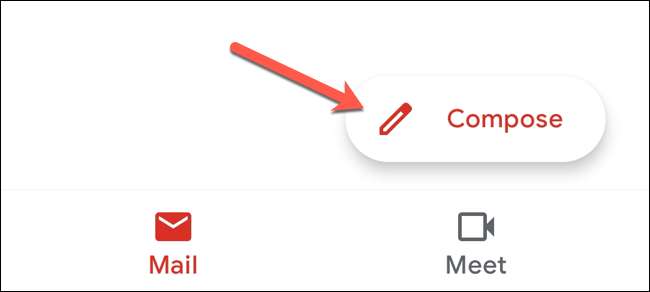
既存の電子メールで返信オプションを選択してそのメッセージに返信するか、3点メニューのアイコンをタップすることもできます。代わりに転送を開始するために転送してください。
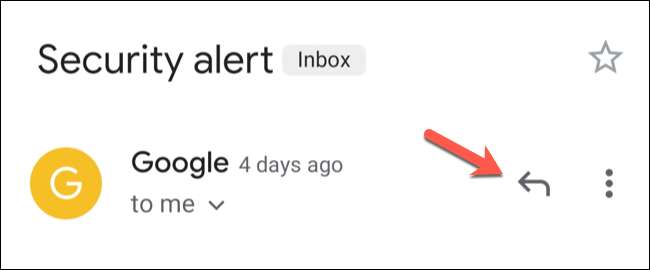
[作成]メニューで、[From]ドロップダウンメニューを使用して電子メールを送信したい電子メールアカウントを選択します。必要に応じて電子メールメッセージを作成し、件名と十分なボディテキストを追加します。
これは必須ではありませんが、「TO」ボックスにメインの電子メール受信者を追加することもできます。 1つ以上のBCC受信者を追加するには、[宛先]ボックスの右側にある下矢印をタップします。
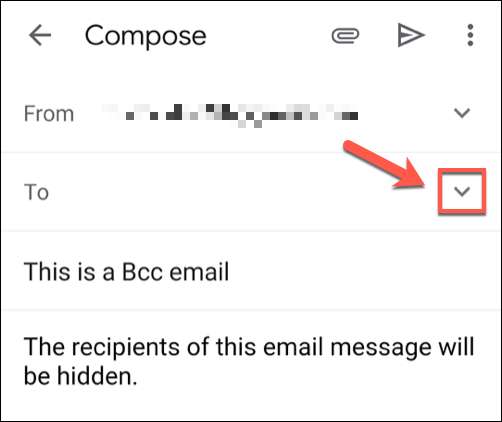
これにより、CC(カーボンコピー)とBCC(ブラインドカーボンコピー)フィールドが使用できるようになります。非表示になる受信者を追加するには、受信者の電子メールアドレスを入力します(またはAの名前を入力します。 保存リスト 「BCC」フィールドボックスに。
関連している: Gmailの電子メールリストを作成するには、グループの電子メールを送信する方法
電子メールを送信する準備ができたら、右上隅にある[送信]ボタンをタップします。

電子メールの件名と内容は、受領時にすべてのものに使用可能になりますが、BCC受信者のEメールアドレスは隠れたままになります。
BCCフィールドはGmailには排他的ではなく、同じ機能がわかります。 見通し そして他のすべての電子メールクライアントとサービス。他のメールクライアントでGmailを使用している場合は、あなたが意図した電子メール受信者を他の人から隠して保持するためにあなたのEメールを構成するときにBCCフィールドを探してください。
関連している: Outlookのルールを使用して電子メールを自動的に自動的に自動的に入れる方法







